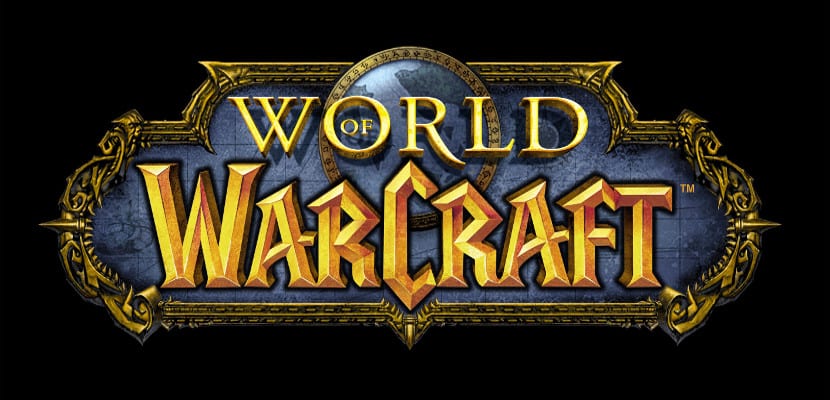
Τώρα που το Minecraft έχει μετακινηθεί στο «lσκοτεινό»Και με την άφιξη ενός νέου Σεπτεμβρίου. Η εμβάπτιση σε υπέροχα παιχνίδια είναι σχεδόν απαραίτητη για όσους από εμάς θέλουμε να αποφύγουμε λίγο την πραγματικότητα. Τόσο καλύτερα από εγκαταστήστε το World of Warcraft στον υπολογιστή μας για να παίξουμε και να αποσπάσουμε λίγο τον εαυτό μας.
Προς το παρόν δεν υπάρχει πρόγραμμα για το Ubuntu, οπότε η μέθοδος που θα χρησιμοποιήσετε για να απολαύσετε το World Of Warcraft θα είναι να κατεβάσετε την έκδοση των Windows και να την εγκαταστήσετε χρησιμοποιώντας το Wine ή PlayOnLinux.
Εγκατάσταση του World of Warcraft στο Ubuntu μας
Πριν κάνουμε οτιδήποτε με τα προηγούμενα προγράμματα, πηγαίνουμε στο Battle.net και κατεβάζουμε το πρόγραμμα World of Warcraft. Μόλις το κατεβάσουμε, το εκτελούμε χρησιμοποιώντας Κρασί, για αυτό κάνουμε κλικ στο εικονίδιο προγράμματος με το δεξί κουμπί και επιλέγουμε την επιλογή κρασιού.
Μόλις εγκαταστήσουμε το πρόγραμμα, τώρα πρέπει να κάνουμε μερικές μικρές αλλαγές, ώστε όλα να ρέουν σωστά:
-
Σφάλμα που μπορεί να προκύψει.
Ενδέχεται να έχουμε προβλήματα σύνδεσης στο Battle.net, σε αυτήν την περίπτωση, θα πάμε στο «Ρυθμίσεις κρασιού«, Στην καρτέλα Βιβλιοθήκες και στο«Νέα παράκαμψη βιβλιοθήκης»Γράφουμε dbhelp και πατάμε το κουμπί« Προσθήκη ». Όταν εμφανίζεται στο κάτω πλαίσιο, το επισημαίνουμε και πατάμε το κουμπί επεξεργασίας και μετά επιλέγουμε την επιλογή » Απενεργοποίηση»Και θα λυθεί.
-
Βελτιώστε την απόδοση με το OpenGL.
Εκτός από την επιδιόρθωση αυτών των σφαλμάτων σύνδεσης, υπάρχουν σενάρια για τη βελτίωση της γραφικής απόδοσης του WoW στο Ubuntu. Για να δημιουργήσουμε ένα από αυτά τα σενάρια, ανοίγουμε ένα απλό φύλλο κειμένου και επικολλούμε το ακόλουθο κείμενο:
#! / Bin / sh
WINEDEBUG = -όλο κρασί «/home/YOURUSERNAME/.wine/drive_c/Program Files / World of Warcraft / WoW.exe» -opengl
Εάν η έκδοση του Ubuntu είναι 64-bit, επικολλήστε τα ακόλουθα:
#! / Bin / sh
WINEDEBUG = -όλο κρασί «/home/YOURUSERNAME/.wine/drive_c/Program Files (x86) / World of Warcraft / WoW.exe» -opengl
Μόλις επικολλήσουμε το κείμενο, το αποθηκεύουμε ως «wow»Και μετά με την κονσόλα εφαρμόζουμε ένα chmod -x σε αυτό. Τώρα πρέπει μόνο να εφαρμόσουμε τις αλλαγές στο Wine regedit, για αυτό ανοίγουμε το τερματικό και γράφουμε regedit. Μόλις ανοίξει ο Επεξεργαστής Μητρώου ή το Regedit, πηγαίνουμε στο HKEY_CURRENT_USER -> Λογισμικό -> Κρασί, επισημαίνουμε το φάκελο Wine και με το δεξί κουμπί θα το κάνουμε Νέο–> Κλειδί, το νέο αρχείο θα ονομάζεται OpenGL. Τώρα επισημαίνουμε το OpenGL και με το δεξί κουμπί Νέα -> Τιμή συμβολοσειράς . Μετονομάζουμε τη Νέα Αξία # 1 που μας φαίνεται Απενεργοποιημένες επεκτάσεις. Μόλις μετονομαστεί, κάνουμε διπλό κλικ πάνω του και εισάγουμε το ακόλουθο κείμενο: GL_ARB_vertex_buffer_object στο πεδίο Value. Τώρα αποθηκεύουμε τα πάντα και κλείνουμε όλα τα προγράμματα: Wine and Wow. Το ξεκινάμε ξανά και αυτό είναι, μπορούμε τώρα να παίξουμε το World of Warcraft χωρίς κανένα πρόβλημα.
Τώρα, το πρόβλημα του τρόπου παιχνιδιού, του τρόπου λήψης αντικειμένων κ.λπ. εξακολουθεί να υπάρχει, επομένως, αν σας αρέσει, σας προτείνω να επισκεφθείτε το GuidesWow, μια απίστευτη σελίδα βοήθειας που εκτός από να σας καθοδηγήσει στο παιχνίδι, θα βρείτε άλλους παίκτες που το κάνουν ακόμη και από το Ubuntu. Έτσι Για να απολαύσετε !!!
Πού αποθηκεύεται το αρχείο που δημιουργήσαμε "wow" και πώς εφαρμόζεται το "chmod -x";
Σας ευχαριστώ.
Γεια Alex, μπορούμε να αποθηκεύσουμε το σενάριο στον σκληρό δίσκο, στο σπίτι μας, το ίδιο, δεν έχει σημασία. Ανοίγουμε το τερματικό και τοποθετούμε τον εαυτό μας όπου βρίσκεται το αρχείο wow, γράφουμε »sudo chmod -x wow.sh» και αυτό είναι. Εάν έχετε άλλο πρόβλημα, σχολιάστε (ακόμα κι αυτό που με ρωτάτε, θα τροποποιήσω στην ανάρτηση, ώστε να μην υπάρχουν πλέον αμφιβολίες) και ευχαριστώ για τη συμβολή !!! 😉
Οχι ναρκωτικά! Πείτε ΟΧΙ στο WOW, κλέβει χρόνο φροντίδας, καταστρέφει οικογένειες και σπάει τις σχέσεις!
Ays Elfo Enparo !! Αν το wow ήταν το χειρότερο πράγμα στη ζωή, τι καλή ζωή θα είχαμε, αλλά δυστυχώς υπάρχουν χειρότερα πράγματα από το wow. Μου έχουν πει για ένα νέο κακόβουλο λογισμικό που σπάζει τα ζευγάρια, νομίζω ότι ονομάζεται WhatsApp 😉
Γεια Joaquín, Πρέπει να πραγματοποιήσω λήψη του προγράμματος-πελάτη World of Warcraft ή του εκτοξευτή Battle.net; Χαιρετίσματα και ευχαριστώ.
Γεια Joaquin:
Χαιρετισμούς από το Μπουένος Άιρες, Αργεντινή. Θα σου πω το πρόβλημά μου για να δεις αν μπορείς να με βοηθήσεις. Είχα εγκαταστήσει το Hearthstone χρησιμοποιώντας το playonlinux με ένα σενάριο που δημιούργησαν. Το παιχνίδι εγκαταστάθηκε αυτόματα και μέχρι σήμερα λειτουργεί καλά.
Καθώς κάναμε αυτό που είχα εγκαταστήσει τον πελάτη Battlenet, αποφάσισα να δοκιμάσω να παίξω το World of Warcraft (το νέο 6.0.2). Το παιχνίδι έχει εγκατασταθεί και λειτουργεί, αλλά είμαι μόνο 6fps και είναι σχεδόν αδύνατο να το παίξω.
Επίσης, δεν είναι δυνατό να το τροποποιήσω και να το προσαρμόσω γιατί δεν εμφανίζεται στα παιχνίδια που είναι εγκατεστημένα με το playonlinux. Και ίσως αν αγγίξω κάτι, θα καταστρέψω την εστία.
Διάβασα πράγματα εκεί για να χρησιμοποιήσω το OpenGL και το κάνω να λειτουργεί καλύτερα, αλλά μερικοί λένε ότι λειτουργεί και άλλοι ότι δεν λειτουργεί πλέον. Ειμαι πολυ μπερδεμενη.
Διαβάζω τον οδηγό σας και νομίζω ότι μπορώ να το κάνω (ενθαρρύνομαι), αλλά θα έπρεπε να απεγκαταστήσω και να τα εγκαταστήσω ξανά, σωστά; Δεν είμαι πολύ επαγγελματίας με το ubuntu και το κρασί και το playonlinux, αλλά όλα μαθαίνονται
Αυτά είναι τα δεδομένα του υπολογιστή μου:
Λειτουργικό σύστημα - Ubuntu 14.04 TRUSTY (i686)
Έκδοση κανέλας - 2.3.0
Linux Kernel - 3.13.0-27-γενικό
Επεξεργαστής - Intel Core 2 Duo CPU E4600 @ 2.40GHz x 2
Μνήμη - 2.0 GiB
Σκληρός δίσκος - 678.5 GB
Κάρτα γραφικών - Advanced Micro Devices, Inc. (AMD / ATI) Park (Mobility Radeon HD 5430) (prog-if 00 (ελεγκτής VGA))
Όταν κοιτάζω πρόσθετα προγράμματα οδήγησης, βλέπω ότι χρησιμοποιείται ένα ιδιόκτητο πρόγραμμα οδήγησης:
Η χρήση προγράμματος οδήγησης βίντεο για τους επιταχυντές γραφικών AMD από fglrx-upfates (ιδιόκτητο) ΕΠΙΛΕΞΕΤΑΙ
Για να κάνω τα πράγματα χειρότερα, ο αδερφός μου μου έδωσε μια συνδρομή για να παίξω μαζί του και δεν μπορώ να το εκμεταλλευτώ και είναι σαν να πέταξε τα χρήματά του. Μπορείς να με βοηθήσεις σε παρακαλώ? Ευχαριστώ μίλια x εκ των προτέρων - Λορένα
Γεια Lorena, η αλήθεια είναι ότι αυτό που λέτε ακούγεται περίεργο, γιατί το PlayOnLinux κάνει το World of Warcraft να λειτουργεί αρκετά καλά. Ως πρώτη πρόοδο, θα σας έλεγα να ενημερώσετε τα πάντα, ειδικά το PlayOnlinux. Μόλις ενημερωθεί, δείτε πώς να εγκαταστήσετε το World Of Warcfrat και να το εγκαταστήσετε (πριν κάνετε κάτι να απεγκαταστήσετε την έκδοση του World of Warcraft) εάν μετά από αυτό δεν λειτουργεί ή λειτουργεί όπως λέτε πείτε μου και δοκιμάζουμε κάτι άλλο, όπως συνήθως συμβαίνει σε αυτά τα θέματα, υπάρχουν πολλές λύσεις στο ίδιο πρόβλημα και μόνο μία από αυτές τις λύσεις συνήθως λειτουργεί καλά. Κάντε το και πείτε μου. Χαιρετισμούς και συγνώμη για την καθυστέρηση 😉
και αν έκανα λήψη του WOW είναι ανά τραπέζι χωρίς εγκατάσταση όπως κάνω με το Wine
Τι συμβαίνει, γιατί όχι; !!?!? !! Ακολουθώ όλα τα βήματά σας, αλλά παίρνω # error132 ΠΑΝΤΑ ΠΑΝΤΑ ΠΟΥ ΣΦΑΛΜΑ xddd Δεν ξέρω πώς να το διορθώσω
Εντάξει τώρα έχω τη μαύρη οθόνη, η μουσική ακούγεται αλλά δεν θα με αφήσει, ξέρετε πώς να το λύσετε ;;;
Πολύ καλή συμβολή για όσους από εμάς σκεφτόμαστε σίγουρα να χρησιμοποιήσω το Ubuntu, είμαι πολύ χαμένος, αλλά σιγά-σιγά μου αρέσει περισσότερο, προς το παρόν θα το αφήσω μαζί με τα Windows 10, αλλά ποιος ξέρει, ίσως είναι το τελικό βήμα.
Ευχαριστώ που το εξηγήσατε τόσο καλά.